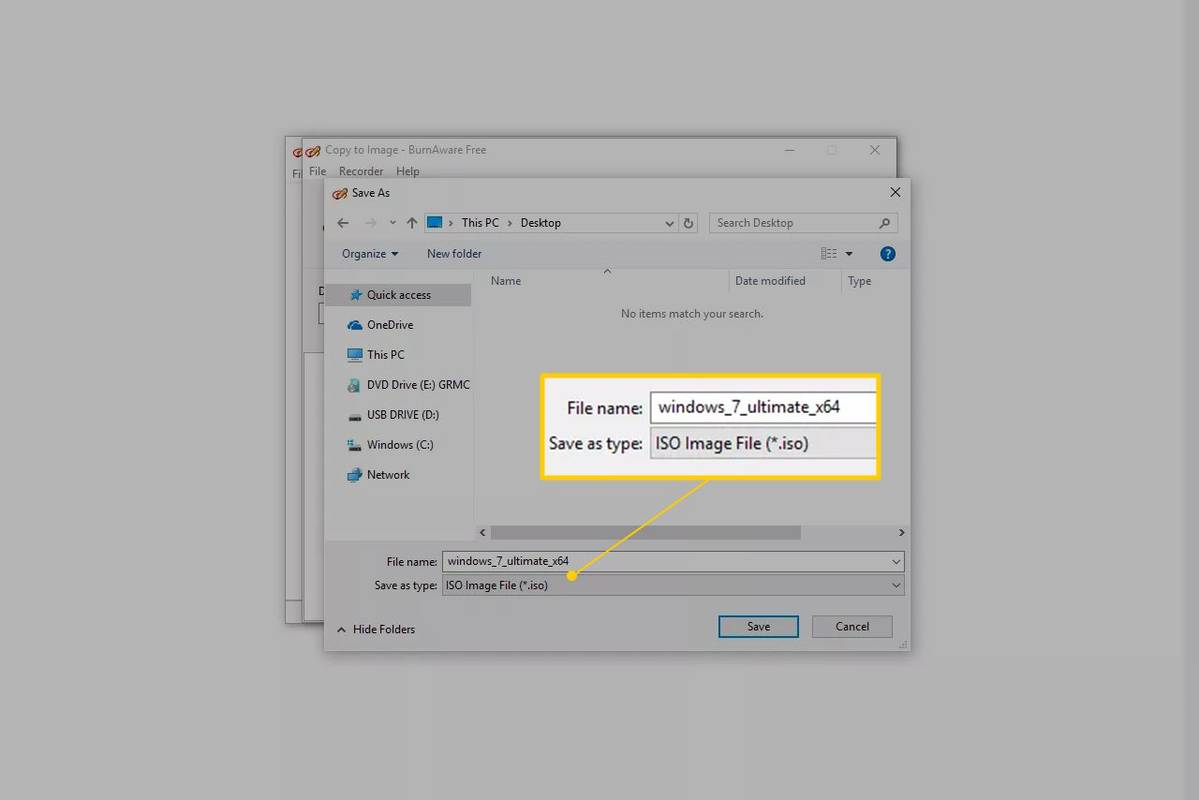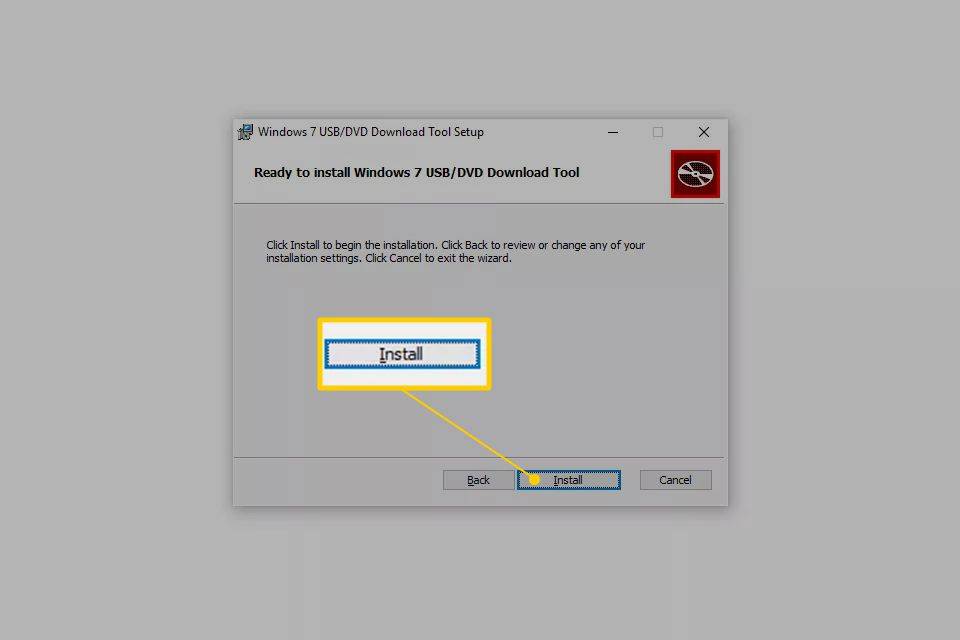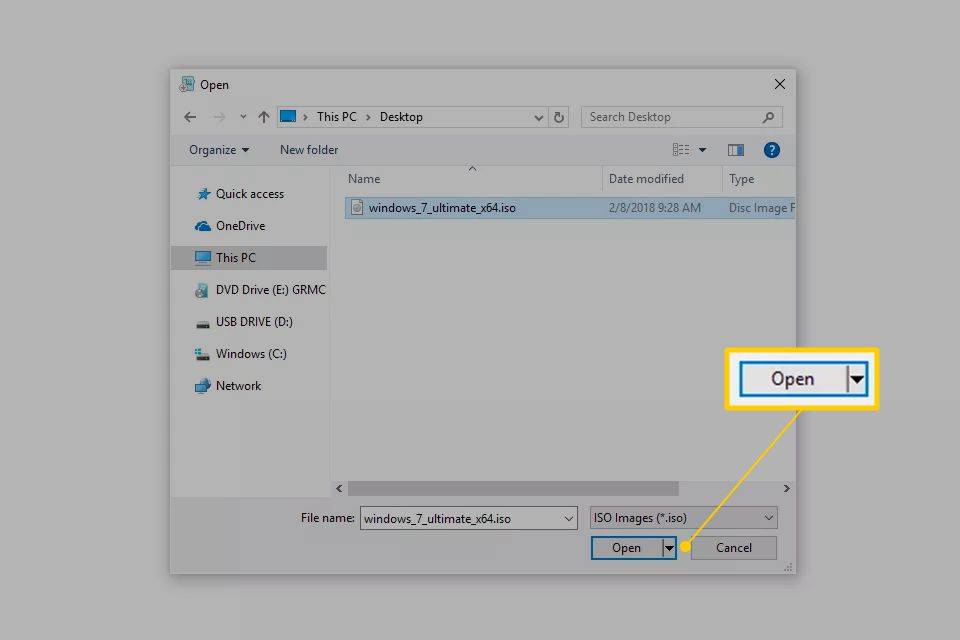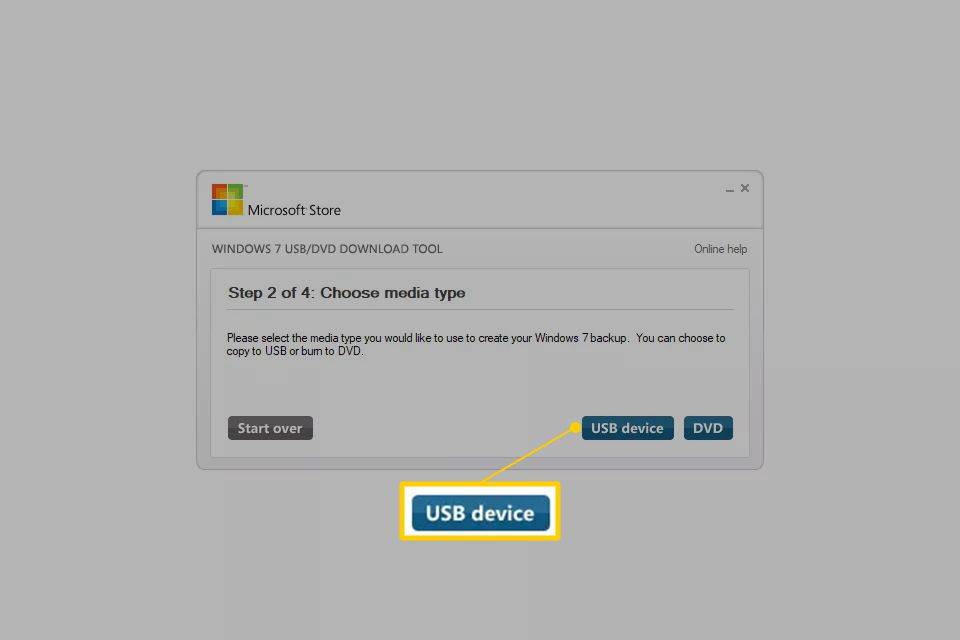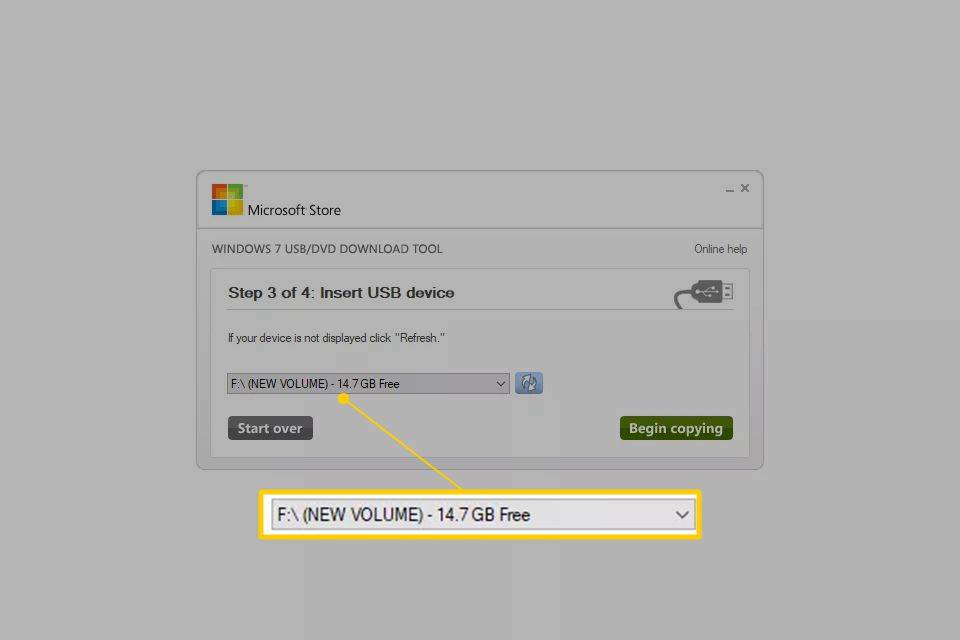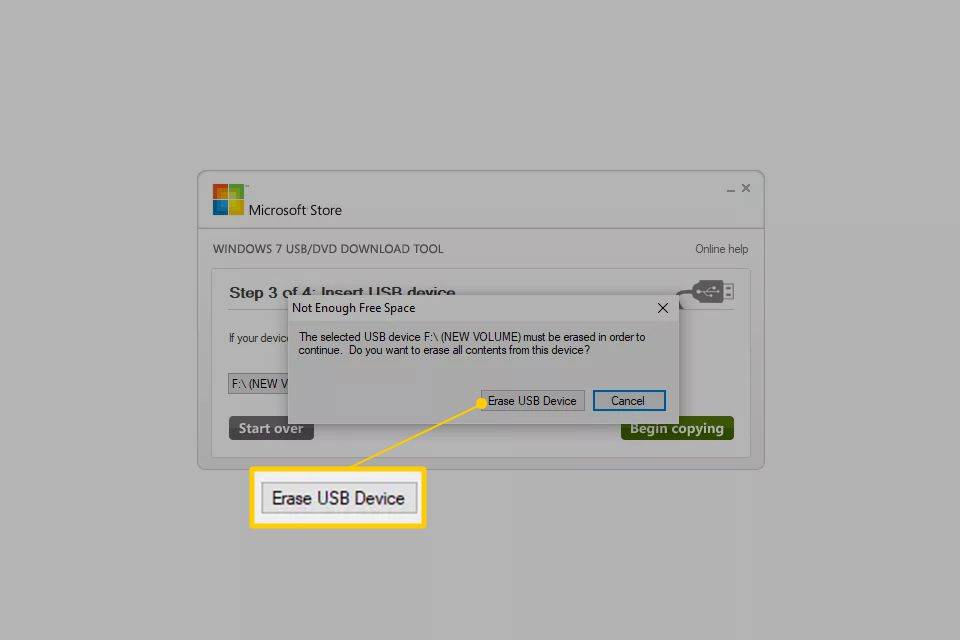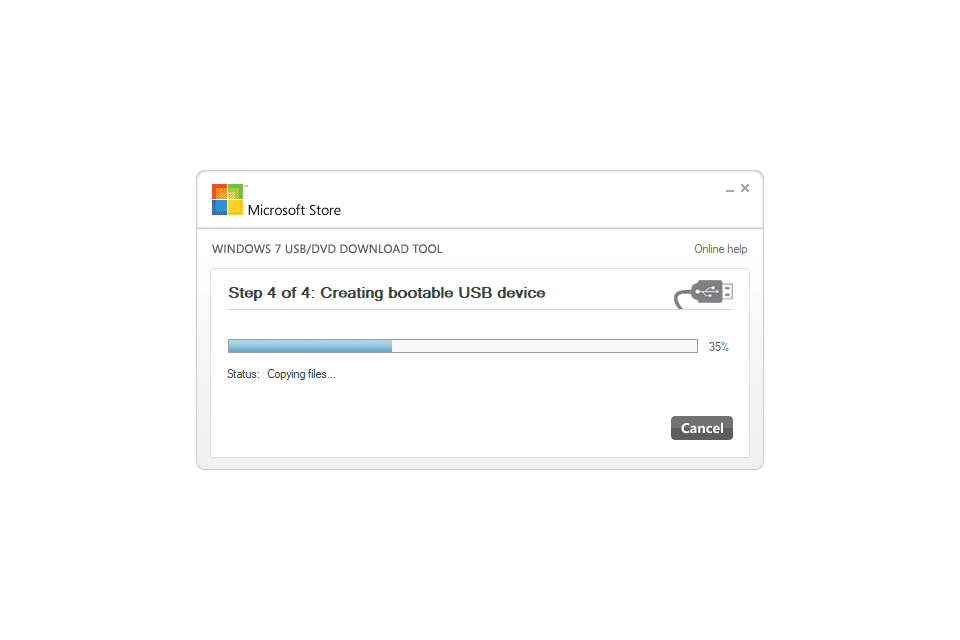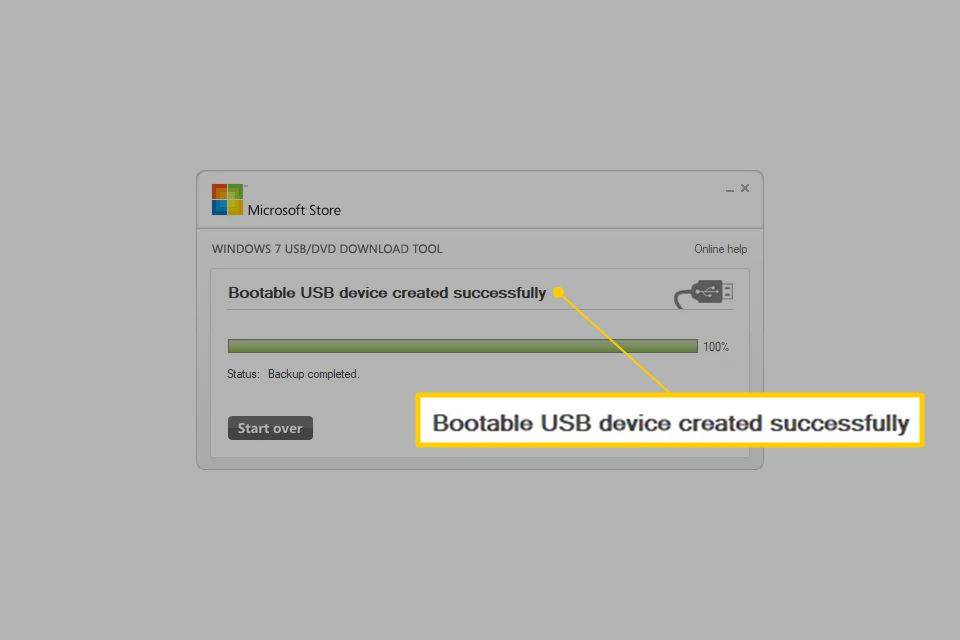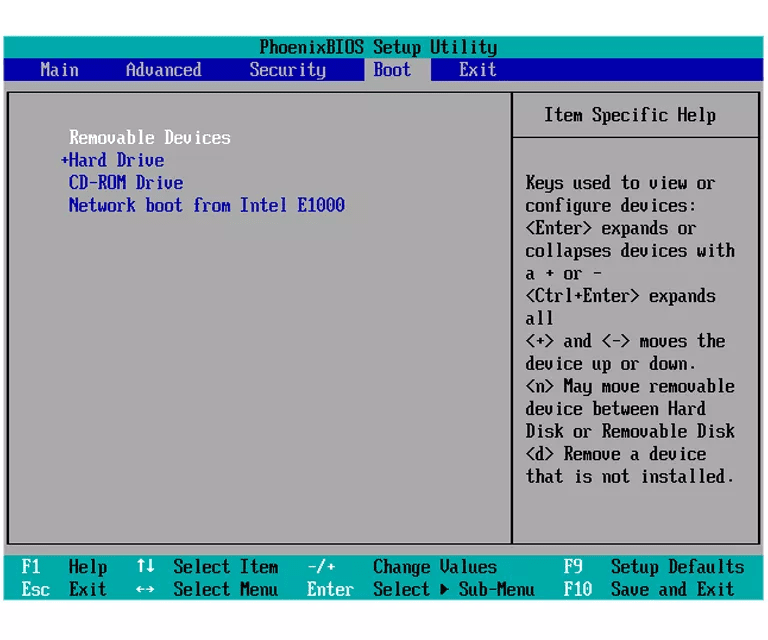רוב הסיכויים שתצטרך להתקין את Windows 7 מהתקן USB אם יש לך טאבלט, מחשב נייד קטן או מכשיר נטבוק, שחלקם כוללים כוננים אופטיים כחומרה סטנדרטית.
החל מינואר 2020, Microsoft כבר לא תומכת ב-Windows 7. אנו ממליצים לך שדרג מ-Windows 7 ל-Windows 10 כדי להמשיך לקבל עדכוני אבטחה ותמיכה טכנית.
היכונו להתקנה
עליך להעביר את קבצי ההתקנה של Windows 7 לכונן הבזק (או כל אחסון מבוסס USB) ולאחר מכן לאתחל מכונן הבזק זה כדי להתחיל בתהליך ההתקנה של Windows 7. עם זאת, פשוט העתקת הקבצים מה-DVD של Windows 7 לכונן הבזק לא תעבוד. עליך להכין במיוחד את התקן ה-USB ולאחר מכן להעתיק אליו כראוי את קבצי ההתקנה של Windows 7 לפני שהוא יעבוד כפי שאתה מצפה.
אתה נמצא במצב דומה, אך מעט קל יותר לפתרון, אם רכשת Windows 7 קבצי ISO ישירות ממיקרוסופט וצריך את זה בכונן הבזק.
לא משנה באיזה מצב אתה נמצא, פשוט עקוב אחר ההוראות שלהלן כדי להתקין את Windows 7 מהתקן USB.
המדריך הבא חל באופן שווה על כל מהדורה של Windows 7 שיש לך דיסק או תמונת ISO של: Windows 7 Ultimate, Professional, Home Premium וכו'.
מה אתה צריך
- Windows 7 ISO או DVD
- גישה למחשב עם Windows 7, 8, 10, Vista או XP מותקן ופועל כהלכה, כמו גם עם כונן DVD אם יש לך DVD של Windows 7
- כונן הבזק בנפח 4 GB (או יותר).
כיצד להתקין את Windows 7 מ-USB
הכנה נכונה של כונן USB לשימוש כמקור התקנה עבור Windows 7 ייקח בערך 15 עד 30 דקות, תלוי במהירות המחשב שלך ואיזו מהדורה של Windows 7 יש לך ב-DVD או בפורמט ISO
התחל עם שלב 1 להלן אם יש לך DVD של Windows 7 או שלב 2 אם יש לך תמונת ISO של Windows 7.
-
צור קובץ תמונת ISO מה-DVD של Windows 7 . אם אתה כבר יודע איך ליצור תמונות ISO, פנטסטי: עשה את זה, ואז חזור לכאן להנחיות נוספות מה לעשות עם זה.
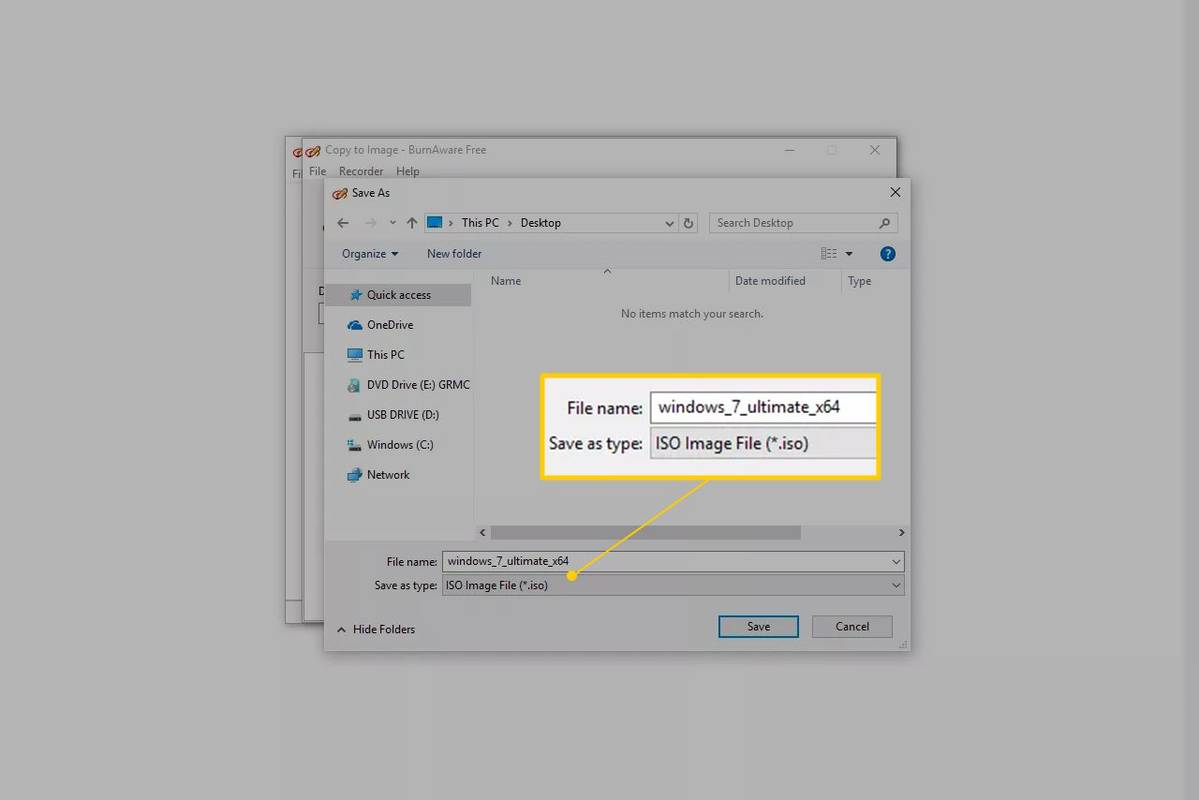
אם מעולם לא יצרת קובץ ISO מדיסק לפני כן, בדוק את המדריך המקושר למעלה. זה ידריך אותך בהתקנת תוכנה חינמית ואז יראה כיצד להשתמש בה כדי ליצור את ה-ISO. תמונת ISO היא קובץ בודד המייצג באופן מושלם דיסק - במקרה זה, ה-DVD שלך להתקנת Windows 7.
לאחר מכן, אנו הולכים לעבוד על העברת ה-ISO של Windows 7 זה עתה לכונן ההבזק.
-
הורד את כלי ההורדה USB/DVD של Microsoft Windows 7. לאחר ההורדה, הפעל את הקובץ ובצע את אשף ההתקנה.
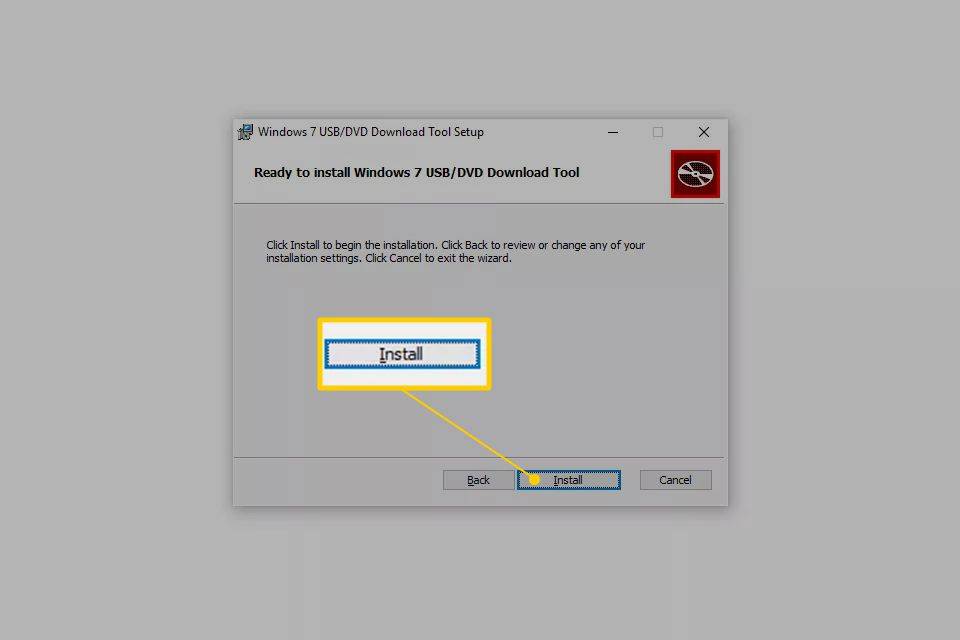
תוכנית חינמית זו מבית מיקרוסופט, שעובדת ב חלונות 10 דרך Windows XP , יפרמט כהלכה את כונן ה-USB ולאחר מכן יעתיק את התוכן של קובץ ה-ISO של Windows 7 שלך לכונן.
בחר את en-US.exe הורד עבור המהדורה האנגלית של כלי זה.
מה פירוש החץ האפור בתשחץ?
-
הפעל את תוכנית הכלי להורדת USB DVD של Windows 7, שנמצאת כנראה בתפריט התחל או במסך ההתחלה, כמו גם בשולחן העבודה שלך.
-
על שלב 1 מתוך 4: בחר קובץ ISO מסך, בחר לְדַפדֵף .
-
אתר ובחר את קובץ ה-ISO של Windows 7 ולאחר מכן לחץ לִפְתוֹחַ .
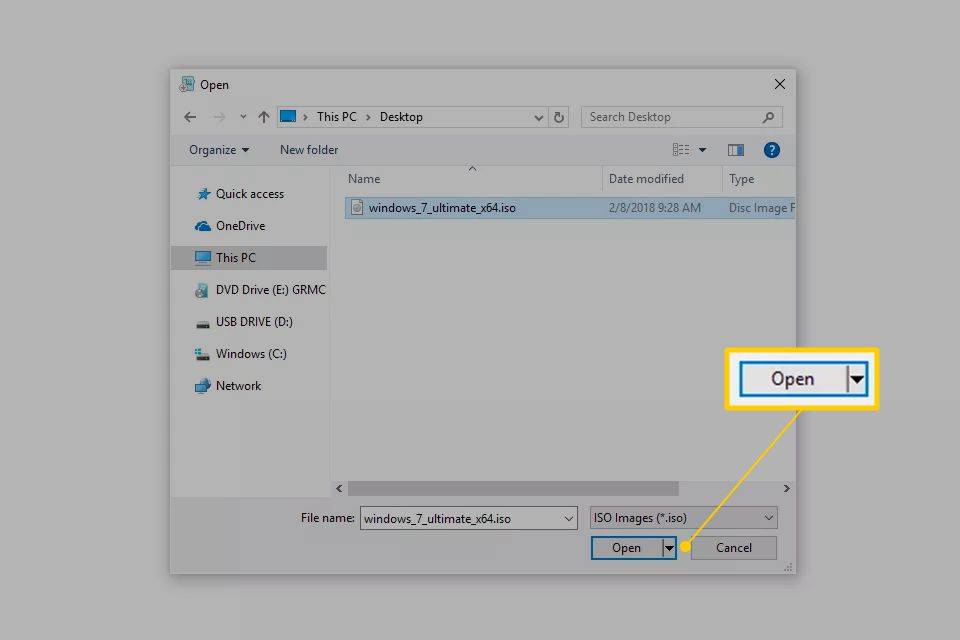
אם הורדת את Windows 7 ישירות ממיקרוסופט, בדוק את תמונת ה-ISO בכל מקום שבו אתה נוטה לאחסן קבצים שהורדת. אם יצרת ידנית קובץ ISO מה-DVD של Windows 7 שלך בשלב 1 למעלה, הוא יהיה בכל מקום שבו שמרת אותו.
-
בחר הַבָּא ברגע שאתה חוזר על שלב 1 מתוך 4 מָסָך.
-
על שלב 2 מתוך 4: בחר סוג מדיה מסך, לחץ התקן USB .
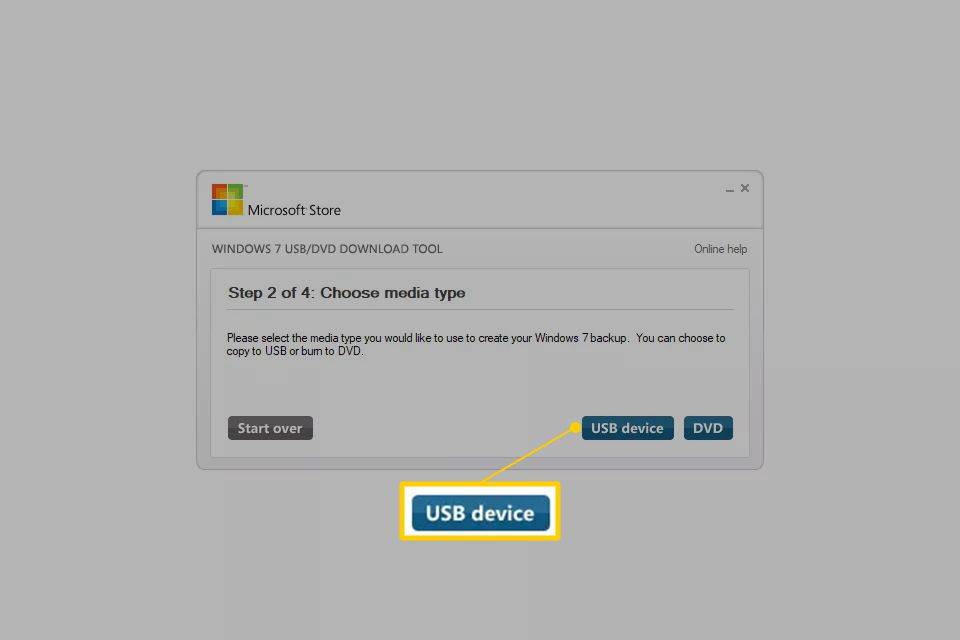
-
על שלב 3 מתוך 4: הכנס התקן USB במסך, בחר את כונן ההבזק או הכונן הקשיח החיצוני שעליו ברצונך לשים את קבצי ההתקנה של Windows 7.
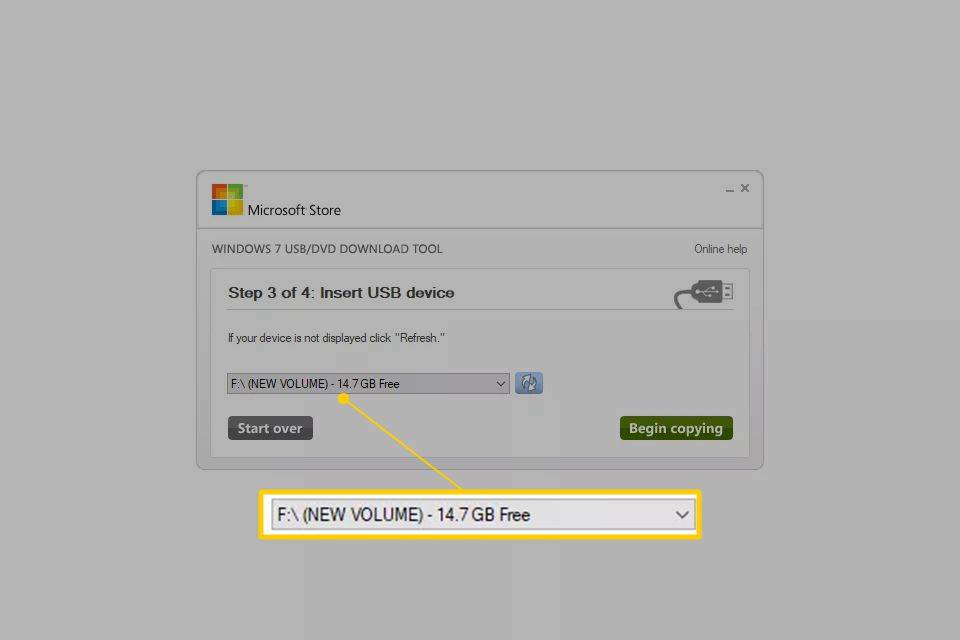
אם עדיין לא חיברת את כונן הבזק או מכשיר אחר שבו אתה משתמש, תוכל לעשות זאת כעת. פשוט לחץ לְרַעֲנֵן כדי שזה יופיע ברשימה.
-
בחר4ct תתחיל להעתיק .
-
בחר מחק התקן USB אם תתבקש לעשות זאת ב-a לא מספיק מרווח חַלוֹן. לאחר מכן בחר כן לאישור בחלון הבא.
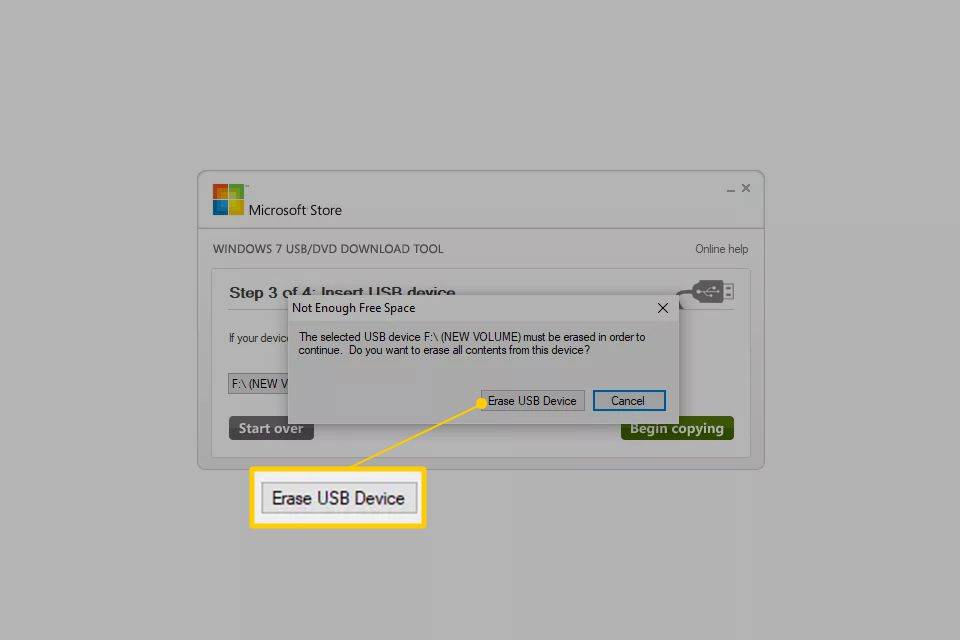
אם אתה לא רואה את זה זה רק אומר שכונן ההבזק או הדיסק הקשיח החיצוני שבחרת כבר ריקים.
כל הנתונים שיש לך בכונן ה-USB הזה יימחקו כחלק מתהליך זה.
-
עַל שלב 4 מתוך 4: יצירת התקן USB הניתן לאתחול , המתן עד שהתוכנית תפרמט את כונן ה-USB ולאחר מכן העתק את קבצי ההתקנה של Windows 7 אליו מתמונת ה-ISO שסיפקת.
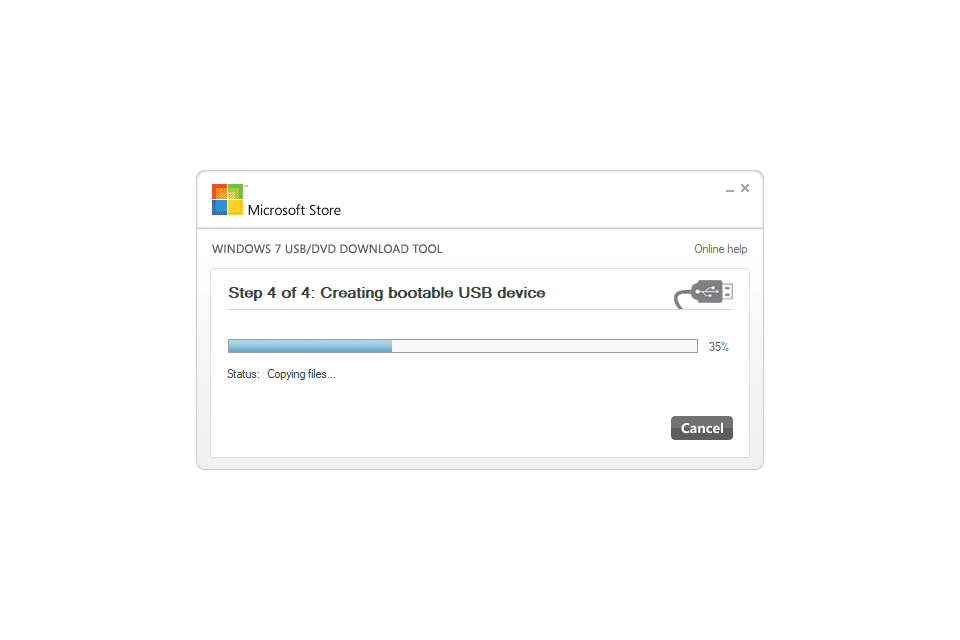
אתה תראה א מצב העיצוב למשך מספר שניות, ולאחר מכן העתקת קבצים . חלק זה עשוי להימשך עד 30 דקות, אולי אפילו יותר, תלוי מאיזו מהדורה של Windows 7 קובץ ה-ISO שברשותך, כמו גם באיזו מהירות המחשב, כונן ה-USB וחיבור ה-USB שלך.
מחוון אחוז השלמה עשוי לשבת על אחוז אחד או יותר במשך זמן רב. הפסקה לכאורה זו לא אומרת שמשהו לא בסדר.
-
המסך הבא שתראה אמור לומר התקן USB הניתן לאתחול נוצר בהצלחה , עם הושלם סטטוס הגיבוי.
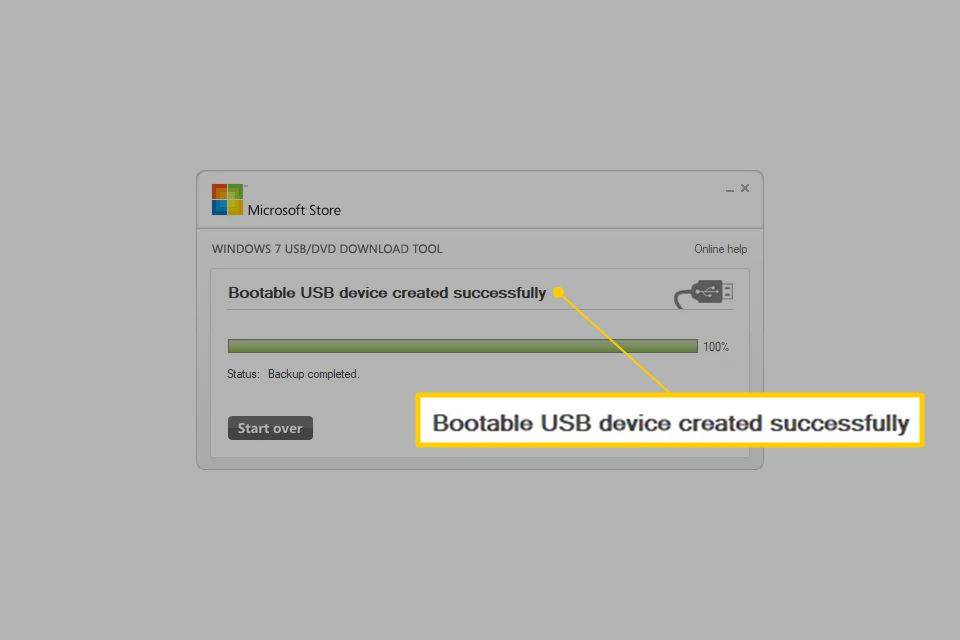
כעת תוכל לסגור את התוכנית Windows 7 USB DVD Download Tool. כעת ניתן להשתמש בכונן ה-USB להתקנת Windows 7.
-
אתחול מהתקן ה-USB כדי להתחיל בתהליך ההתקנה של Windows 7.
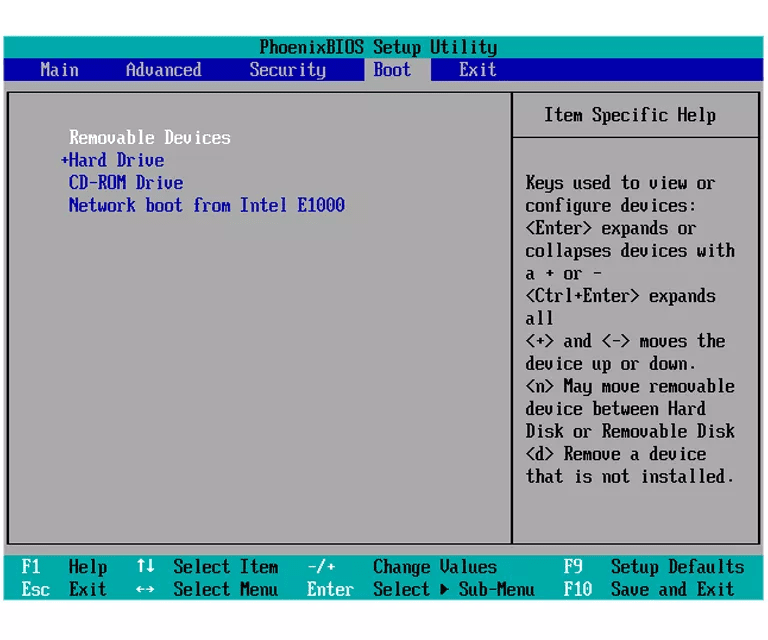
אולי תצטרך לבצע שינויים ברצף האתחול ב-BIOS אם תהליך ההתקנה של Windows 7 לא מתחיל כשאתה מנסה לאתחל מכונן ה-USB.
אם עדיין אינך מצליח לאתחל את כונן ההבזק, ויש לך גם מחשב מבוסס UEFI, עיין במידע בתחתית עמוד זה.
אם הגעת לכאן מאיך לנקות את התקנת Windows 7 , כעת תוכל לחזור למדריך זה ולהמשיך להתקין את Windows 7.
-
כעת היית אמור להתקין את Windows 7 באמצעות USB.
טיפים ומידע נוסף
כאשר Windows 7 USB DVD Download Tool פורמט את כונן ההבזק במהלך התהליך שלמעלה, הוא עושה זאת באמצעות NTFS , מערכת קבצים שחלק ממערכות UEFI לא יאתחלו ממנה אם היא קיימת במקל USB.
כדי לגרום לכונן ה-USB לאתחל במחשבים אלה, עליך להעתיק את הנתונים מכונן ההבזק לתיקיה במחשב שלך, לאחר מכן לאתחל מחדש את כונן ההבזק באמצעות מערכת הקבצים הישנה יותר FAT32, ולאחר מכן להעתיק את אותם נתונים בחזרה לכונן.
שיטה חלופית לטעינת תמונת ISO של Windows 7 לכונן USB היא לצרוב את קובץ ה-ISO לכונן USB .
שאלות נפוצות- איך יודעים אם USB ניתן לאתחול?
פתח את ה ניהול דיסקים של Windows כלי, לחץ לחיצה ימנית על כונן ה-USB ובחר נכסים . לאחר מכן, עבור אל חוּמרָה לשונית, בחר מחיצה ובחר נכסים . לאחר מכן, בחר לְאַכלֵס ולהסתכל ליד סגנון מחיצה . אם הכונן ניתן לאתחול, הוא יגיד שיא אתחול מאסטר אוֹ טבלת מחיצות GUID .
הוסף תיקיה חדשה למחשב זה
- על כמה מחשבים אתה יכול להתקין את Windows 7 עם מפתח אחד?
אתה יכול לקבל רק התקנה אחת פעילה של Windows 7 בכל פעם לכל מפתח התקנה. לכן, אם ברצונך להתקין את Windows 7 במחשב חדש, עליך להסיר אותה מהמחשב הישן.
- איך מתקינים פונטים בווינדוס 7?
כדי להתקין גופנים ב-Windows 7, הורד ופתח את קובץ הגופן. לאחר מכן, לחץ פעמיים על הקובץ ובחר להתקין .
- איך מתקינים מנהלי התקנים של Windows מ-USB?
בעת התקנת מנהלי התקנים של Windows , במקום לחפש מנהלי התקנים אוטומטית, בחר לחפש ידנית את מנהלי ההתקן ולבחור אותם מכונן ה-USB שלך.